วิธีสร้างเรื่องราวใน Facebook

การสร้างเรื่องราวใน Facebook สามารถสนุกสนานมาก นี่คือวิธีการที่คุณสามารถสร้างเรื่องราวบนอุปกรณ์ Android และคอมพิวเตอร์ของคุณได้.

Telegram มีจำนวนผู้ใช้ใหม่เพิ่มขึ้นในช่วงไม่กี่สัปดาห์ที่ผ่านมา ในขณะที่สิ่งนี้เกิดขึ้น ผู้ใช้จำนวนมากมักจะประสบปัญหาในการผ่านขั้นตอนการลงทะเบียน เนื่องจากพวกเขาไม่ได้รับรหัสตรงเวลา ผู้ใช้บางรายไม่สามารถรับรหัสที่จำเป็นในการตรวจสอบบัญชีก่อนจึงจะสามารถใช้ Telegram ได้ หากคุณเป็นหนึ่งในนั้น นี่คือวิธีแก้ไข Telegram ที่ไม่ส่งรหัส SMS บน iPhone และ Android

ข้อผิดพลาดน่าจะอยู่ฝั่งคุณแล้ว และเราจะช่วยคุณแก้ไขในอีกสักครู่ โปรดทราบว่าอาจเป็นปัญหาเครือข่าย นอกจากนี้ยังมีวิธีอื่นในการรับรหัสยืนยันอีกด้วย เป็นที่น่าสังเกตว่าคุณจะต้องป้อนรหัสยืนยันทุกครั้งที่คุณสิ้นสุดเซสชัน ออกจากระบบ หรือติดตั้งแอป Telegram ใหม่ ดังนั้นจำไว้เสมอ
เอาล่ะ.
รหัสสมัครโทรเลขจะถูกส่งทาง SMS ดังนั้น หากคุณอยู่ในพื้นที่เครือข่ายที่ไม่ดี โทรศัพท์ของคุณอาจประสบปัญหาในการรับรหัส SMS ดังนั้น ให้ลองตรวจสอบความแรงของสัญญาณโทรศัพท์มือถือของคุณ และหากสัญญาณของคุณอ่อน ให้ลองรีสตาร์ทอุปกรณ์หรือย้ายไปยังพื้นที่ที่มีความแรงของสัญญาณดีกว่า

ตรวจสอบให้แน่ใจว่าคุณได้ป้อนหมายเลขโทรศัพท์ที่ถูกต้องในขณะที่พยายามลงทะเบียนบน Telegram หากคุณกรอกหมายเลขอย่างรวดเร็ว มีโอกาสที่ตัวเลขสองสามหลักอาจไม่ถูกต้อง ดังนั้น หาก Telegram ไม่ได้ส่งรหัส SMS ให้ป้อนหมายเลขโทรศัพท์ที่ถูกต้องขณะลงทะเบียน
Telegram จะขอให้คุณยืนยันว่าหมายเลขโทรศัพท์ถูกต้องหรือไม่ก่อนดำเนินการต่อ หากคุณป้อนหมายเลขผิด ให้แตะแก้ไขเพื่อแก้ไขหมายเลข

คุณลงชื่อเข้าใช้บัญชี Telegram เดียวกับที่คุณพยายามลงชื่อเข้าใช้จากอุปกรณ์อื่นหรือไม่ หากเป็นเช่นนั้น คุณจะต้องได้รับรหัสที่นั่น นั่นคือตัวเลือกแรกที่ Telegram เลือกใช้เมื่อส่งโค้ด
เฉพาะเมื่อคุณไม่ได้รับรหัสบนอุปกรณ์อื่นเท่านั้นที่คุณมีตัวเลือกในการรับรหัสยืนยัน Telegram ผ่านทาง SMS หรือแม้แต่โทรศัพท์
คุณสามารถใช้ Telegram บนเดสก์ท็อป Windows และรับรหัสสำหรับดำเนินการขั้นตอนการลงชื่อเข้าใช้ให้เสร็จสิ้น

หากคุณไม่เป็นเช่นนั้น ให้แตะตัวเลือก "ส่งรหัสเป็น SMS" ด้านล่างเพื่อรับ SMS แทน บางทีนั่นอาจเป็นสาเหตุที่ Telegram ไม่ส่งรหัสเพราะคิดว่าคุณลงชื่อเข้าใช้ในอุปกรณ์อื่น และแทนที่จะส่ง SMS กลับส่งรหัสในแอป


ตอนนี้ Telegram จะส่งรหัสทาง SMS และอ่านมันโดยอัตโนมัติ หากคุณได้ให้สิทธิ์ที่จำเป็นเมื่อป้อนหมายเลขโทรศัพท์ของคุณลงในแอป คุณได้โต้ตอบกับป๊อปอัปเช่นนี้หรือไม่?
ถ้าไม่ ให้เปิดแอปข้อความที่คุณต้องการหรือแอปเริ่มต้นที่ติดตั้งไว้ล่วงหน้ากับโทรศัพท์ของคุณแล้วตรวจสอบรหัส

หาก Telegram ไม่สามารถส่ง SMS ได้ และคุณไม่สามารถยืนยันหมายเลขโทรศัพท์ของคุณได้ Telegram จะโทรหาคุณเพื่อยืนยันหมายเลขของคุณ โทรเลขจะรอหนึ่งหรือสองนาทีเพื่อส่ง SMS หากไม่รอให้ตัวจับเวลาสิ้นสุดและยืนยันหมายเลขของคุณโดยใช้การโทร แตะ "โทรหาฉันเพื่อบอกรหัส" เพื่อรับรหัสยืนยันทางโทรศัพท์

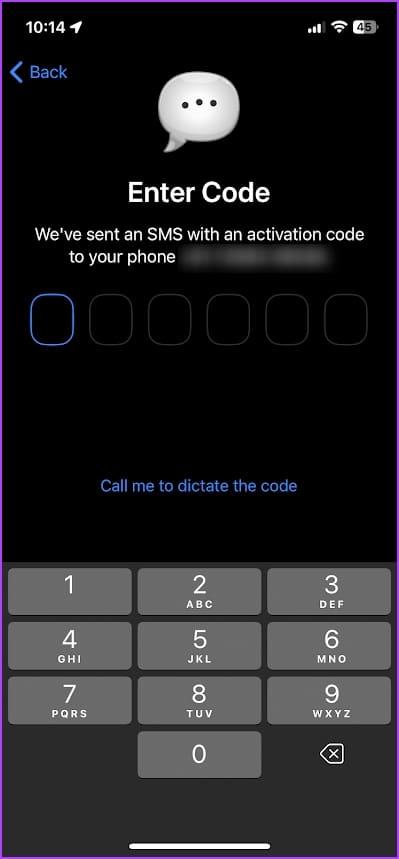
บางครั้งการรับรหัสทาง SMS หรือแม้แต่การโทรก็ต้องใช้เวลา จงอดทน คุณอาจเห็นตัวเลือกในการ 'ส่งรหัสอีกครั้ง' หลังจากผ่านไปไม่กี่วินาที สิ่งที่เกิดขึ้นคือผู้ใช้แตะปุ่มหลายครั้ง โดยคิดว่าจะส่งรหัสไปยังโทรศัพท์เร็วขึ้น แต่นั่นไม่ใช่วิธีการทำงาน ในความเป็นจริง สิ่งตรงกันข้ามอาจเกิดขึ้นได้ และคุณอาจเห็นการแจ้งเตือนที่ระบุว่า 'เร็วเกินไป'
หากมีความล่าช้าในการรับรหัส อย่าแตะปุ่ม 'ส่งรหัสอีกครั้ง' เร็วเกินไป แตะหนึ่งครั้งหากจำเป็น จากนั้นรอรหัส SMS

6. รีสตาร์ทแอป Telegram
หากมีข้อบกพร่องใดๆ ที่ส่งผลต่อ Telegram และไม่สามารถส่งโค้ดได้ ให้ลองรีสตาร์ทแอปพลิเคชัน เซสชันใหม่จะเริ่มต้นขึ้นซึ่งมีแนวโน้มที่จะลบจุดบกพร่องออกจากเซสชันก่อนหน้า
ขั้นตอนที่ 1:เปิดถาดตัวสลับแอป
ขั้นตอนที่ 2:ปิดแอป Telegram
ขั้นตอนที่ 3:เปิดแอป Telegram จากห้องสมุดของคุณ

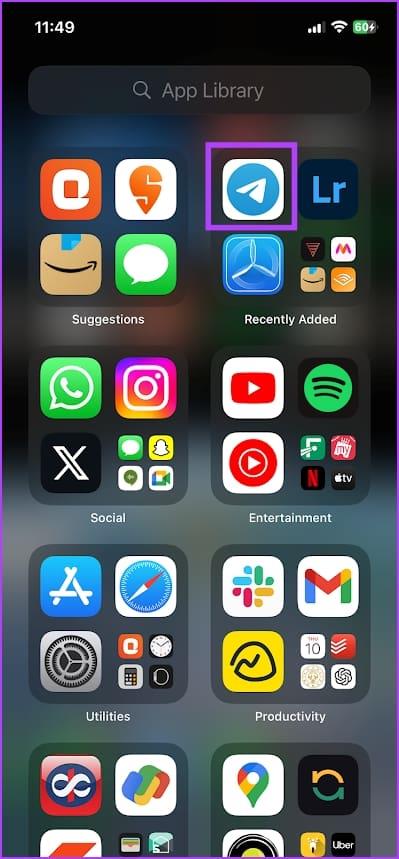
7. รีสตาร์ทอุปกรณ์
หากอุปกรณ์ของคุณไม่สามารถรับ SMSได้ ให้ลองรีสตาร์ทอุปกรณ์ของคุณ การทำเช่นนี้จะช่วยได้อย่างแน่นอนและคุณอาจได้รับ SMS เพื่อลงทะเบียน Telegram ได้สำเร็จ
8. ติดตั้งโทรเลขอีกครั้ง
หากวิธีการข้างต้นไม่ได้ผล ให้ลองติดตั้งแอป Telegram ใหม่ หากมีไฟล์ที่เสียหายภายในแอปที่ติดตั้ง การลบแอปออกแล้วดาวน์โหลดใหม่อีกครั้งจะแก้ปัญหาได้ เมื่อคุณติดตั้งแอป Telegram ใหม่ คุณจะสามารถแก้ไขปัญหาและรับรหัส SMS เพื่อลงชื่อเข้าใช้ได้
ถอนการติดตั้งแอปจากอุปกรณ์ของคุณ และติดตั้งใหม่จาก Play Store (Android) หรือ App Store (iPhone)

นั่นคือทั้งหมดที่คุณต้องทำหาก Telegram ไม่ส่งรหัส SMS หากคุณมีคำถามเพิ่มเติม คุณสามารถดูส่วนคำถามที่พบบ่อยด้านล่าง
คำถามที่พบบ่อยเกี่ยวกับ Telegram ไม่ส่งรหัส
1. ฉันสามารถลงชื่อเข้าใช้ Telegram โดยไม่ต้องใช้รหัสได้หรือไม่?
ไม่ คุณไม่สามารถลงชื่อเข้าใช้ Telegram ได้หากไม่มีรหัส
2. ฉันสามารถใช้ Telegram บนอุปกรณ์ได้กี่เครื่อง?
คุณสามารถใช้อุปกรณ์ได้มากเท่าที่คุณต้องการบน Telegram
3. ฉันสามารถใช้ Telegram โดยไม่มีซิมการ์ดได้หรือไม่?
ใช่. ตราบใดที่คุณลงทะเบียน Telegram ได้ด้วยการยืนยันหมายเลขโทรศัพท์ คุณก็จะสามารถใช้ Telegram โดยไม่ต้องใช้ซิมการ์ดได้เช่นกัน
ยืนยันหมายเลขโทรศัพท์ของคุณและเริ่มใช้ Telegram
เราหวังว่าบทความนี้จะช่วยให้คุณใช้ Telegram ได้โดยไม่มีปัญหาใด ๆ กับอุปกรณ์ของคุณ Telegram นำเสนอฟีเจอร์ที่หลากหลาย มากกว่า Messenger ใดๆ ที่มีอยู่ในปัจจุบัน หากคุณเป็นผู้ใช้ Telegram และต้องการทราบวิธีใช้งานแอปให้เกิดประโยชน์สูงสุด คุณสามารถดูส่วนคำแนะนำ Telegramบนเว็บไซต์ของเราได้!
การสร้างเรื่องราวใน Facebook สามารถสนุกสนานมาก นี่คือวิธีการที่คุณสามารถสร้างเรื่องราวบนอุปกรณ์ Android และคอมพิวเตอร์ของคุณได้.
เรียนรู้วิธีปิดเสียงวิดีโอที่กวนใจใน Google Chrome และ Mozilla Firefox ด้วยบทแนะนำนี้.
แก้ปัญหาเมื่อ Samsung Galaxy Tab S8 ติดอยู่บนหน้าจอสีดำและไม่เปิดใช้งาน.
บทแนะนำที่แสดงวิธีการสองวิธีในการป้องกันแอพจากการเริ่มต้นใช้งานบนอุปกรณ์ Android ของคุณเป็นการถาวร.
บทแนะนำนี้จะแสดงวิธีการส่งต่อข้อความจากอุปกรณ์ Android โดยใช้แอป Google Messaging.
คุณมี Amazon Fire และต้องการติดตั้ง Google Chrome บนมันหรือไม่? เรียนรู้วิธีติดตั้ง Google Chrome ผ่านไฟล์ APK บนอุปกรณ์ Kindle ของคุณ.
วิธีการเปิดหรือปิดฟีเจอร์การตรวจสอบการสะกดในระบบปฏิบัติการ Android.
สงสัยว่าคุณสามารถใช้ที่ชาร์จจากอุปกรณ์อื่นกับโทรศัพท์หรือแท็บเล็ตของคุณได้หรือไม่? บทความนี้มีคำตอบให้คุณ.
เมื่อซัมซุงเปิดตัวแท็บเล็ตเรือธงใหม่ มีหลายอย่างที่น่าตื่นเต้นเกี่ยวกับ Galaxy Tab S9, S9+ และ S9 Ultra
คุณชอบอ่าน eBook บนแท็บเล็ต Amazon Kindle Fire หรือไม่? เรียนรู้วิธีเพิ่มบันทึกและเน้นข้อความในหนังสือใน Kindle Fire.






